光る効果について聞いたことがありますか?Glowing 輝きエフェクト は目を引くだけでなく、画像に特別な深みとドラマを与えます。このガイドでは、Photoshop を使用して、人物をより表現豊かにし、背景も魅力的に演出する印象的な輝きエフェクトを生成する方法を紹介します。さあ、早速始めましょう!
重要なポイント
- 輝きエフェクトは Photoshop で異なるレイヤーやツールを使用して作成されます。
- 放射状のぼかしと動きのぼかしを使用することが、望ましい効果を生み出すために重要です。
- オブジェクトの正確な抽出は最初の重要なステップです。
ステップバイステップガイド
まず Photoshop を開いて、輝きエフェクトを追加したい画像を読み込みます。
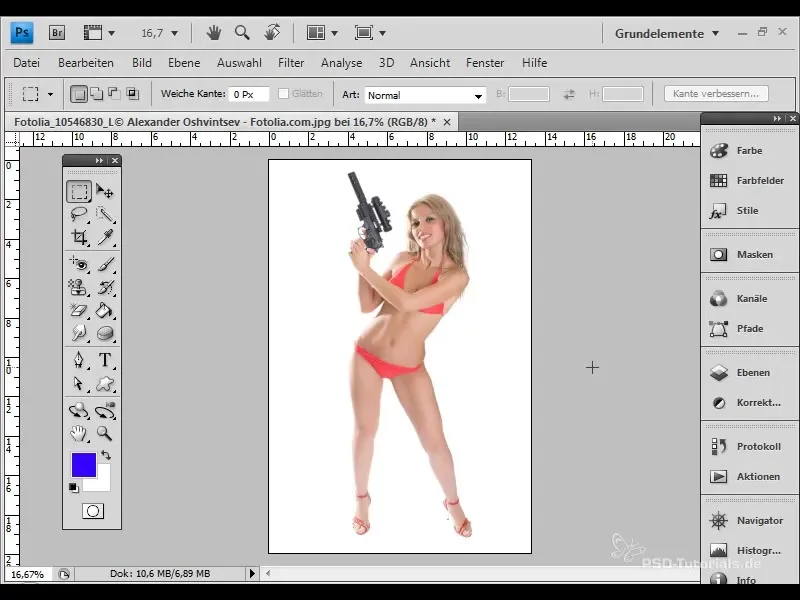
通常、画像には白い背景があります。これを素早く取り除く必要があります。オブジェクトの抽出に最適な「抽出ツール」を使用してください、特に髪の質感のある背景の場合。
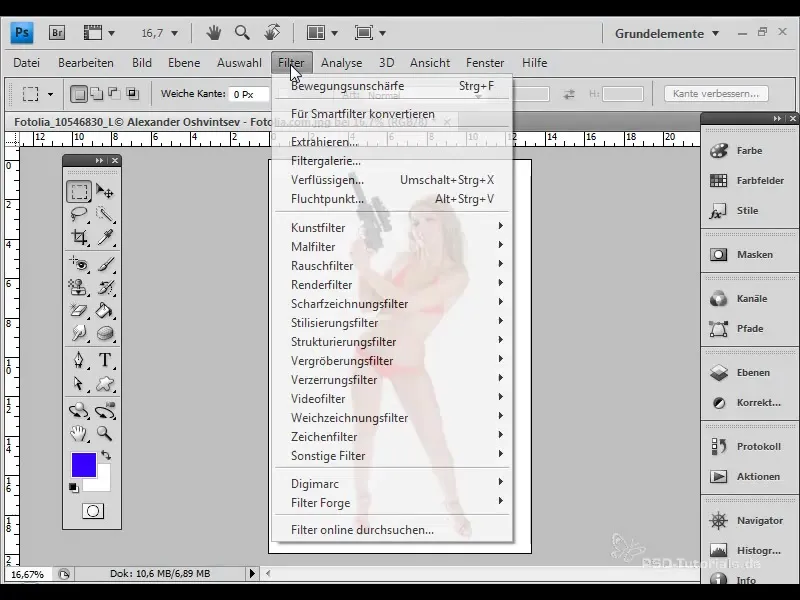
画像を抽出した後、新しい黒い背景の上に画像が表示されるべきです。黒い新しい背景レイヤーを作成してください。画像を注意深く見て、エッジに注目してください - きれいに抽出されているべきです。
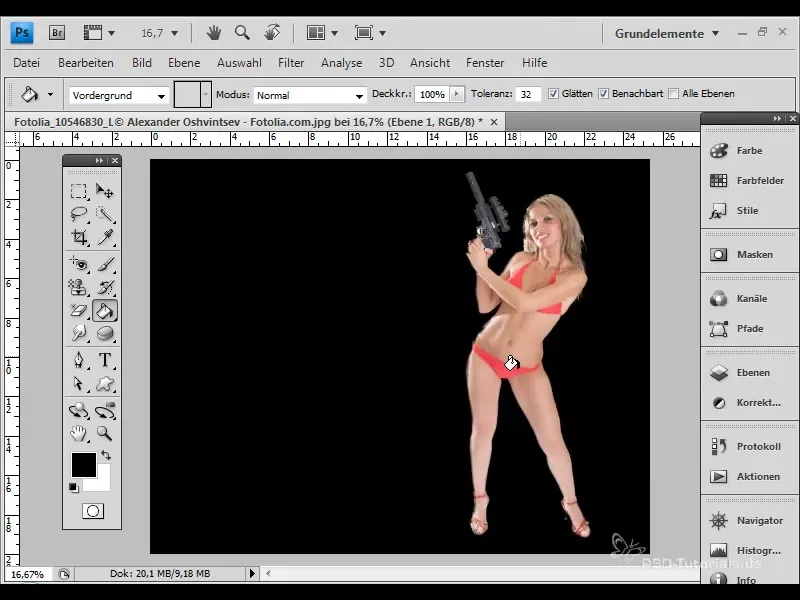
次に、背景に新しいレイヤーを追加し、ブラシツールを選択します。背景に柔らかなグラデーションを開始して、光効果を作り出してください。薄いピンク色を使用して、複数の円形効果を作成してください。
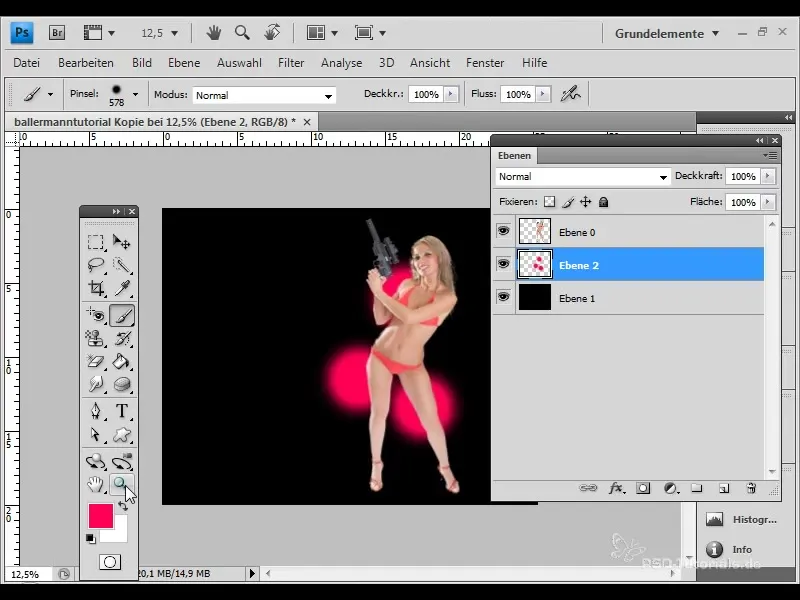
これらの円形効果を自由に複製して、異なる場所に配置することで興味深い光アクセントを付けることができます。背景要素を必要に応じて移動してください。
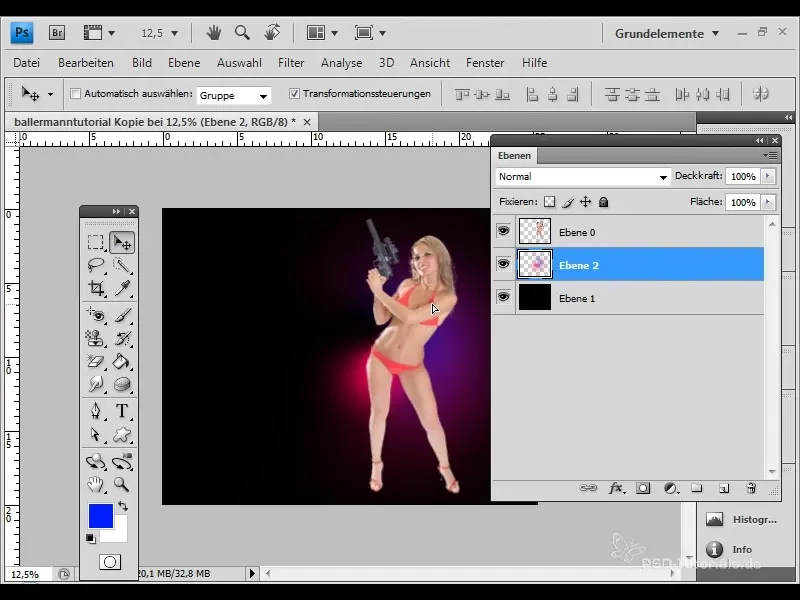
次に、重要なステップに移ります:輝き効果の追加。抽出した人物のレイヤーに移動し、「外部光」フィルオプションを選択してください。美しい発光効果を得るための色やサイズのパラメータを調整してください。
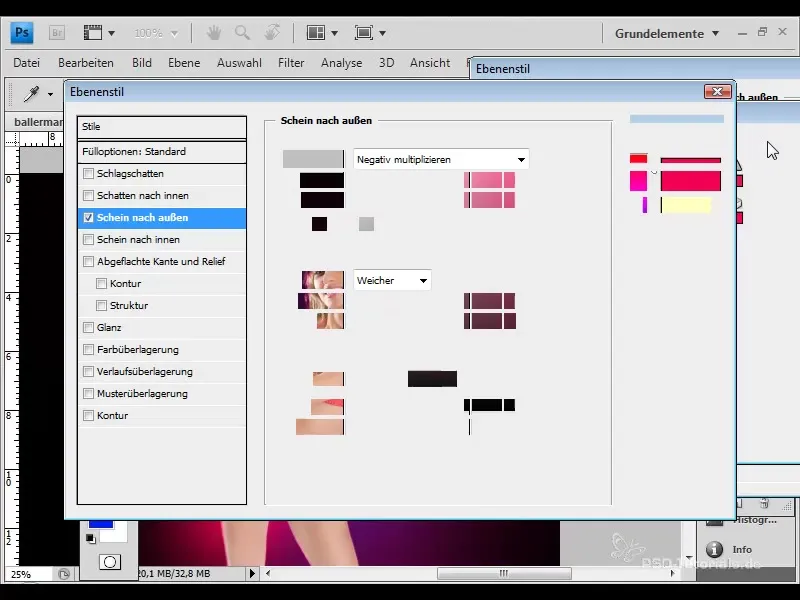
効果をさらに強化するために、フィルターレイヤーを複製し、やや低い強度で放射状のぼかしを再度適用してください。
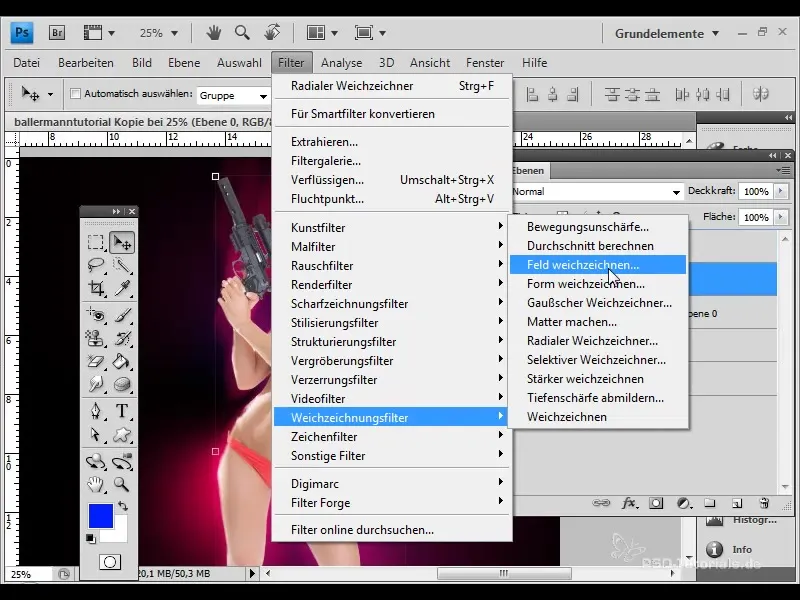
レイヤーをさらに操作します。二番目の「外部光」を作成し、色を調整してください。対比をつけるためにこの光をやや赤味がかった領域に移動してください。
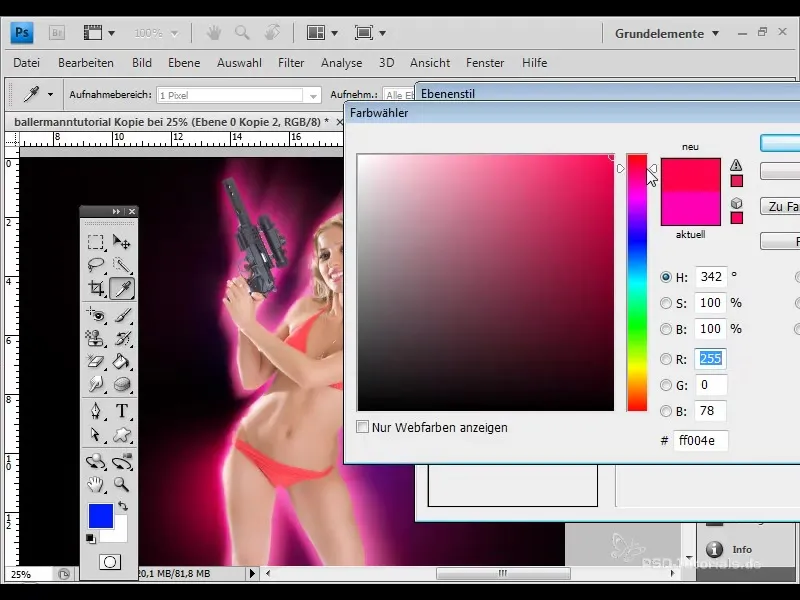
さらにダイナミクスを追加するために、運動の感覚を生むために運動ぼかしを使用します。効果のレイヤーを複製し、そのうちの一つに運動ぼかしを適用してください。これにより、画像に生命力が与えられます。
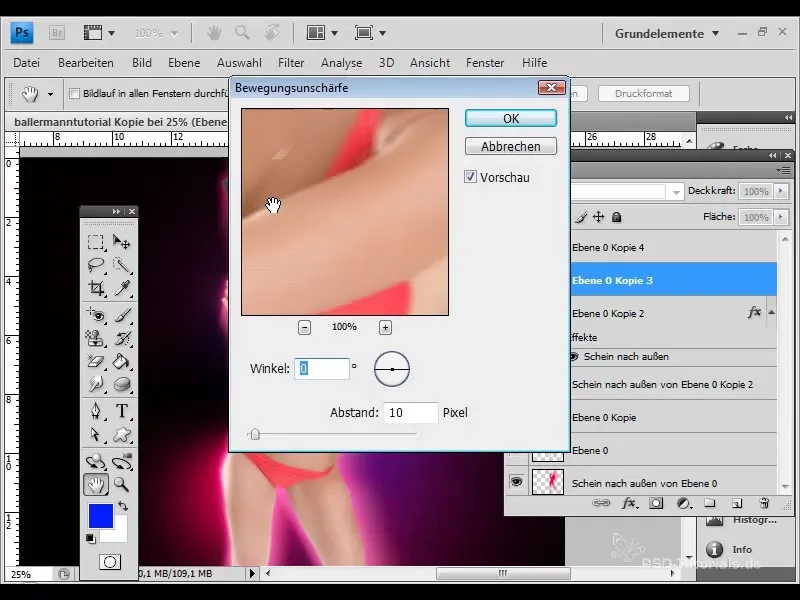
多くの調整を行った後、力強い輝き効果が得られるはずです。レイヤーの不透明度を確認し、必要に応じてバランスと強度を調整して、望ましい効果を得てください。
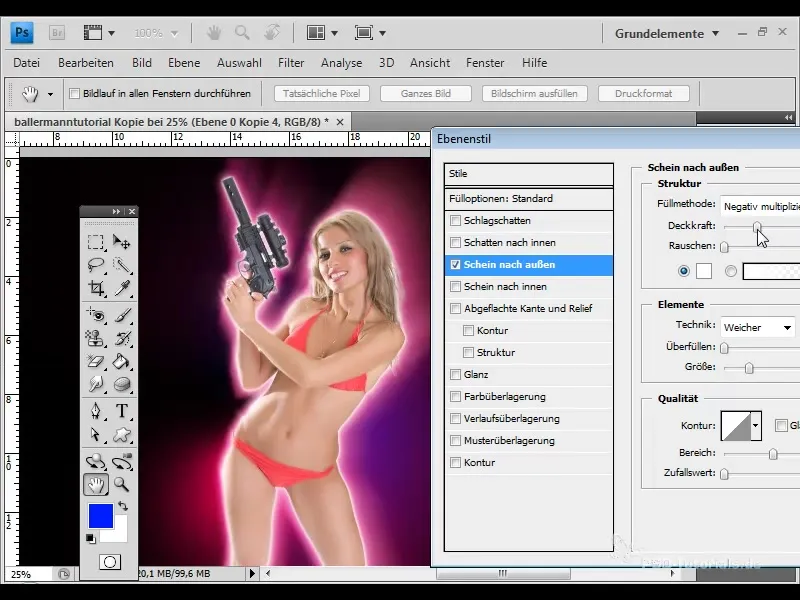
合成に仕上げの一手を加えるために、主要なモチーフのコントラストを強調してください。一臣モデルの上に来るレイヤーにクリッピングマスクを使用して、適切なレイヤーのみが変更されることを確認してください。
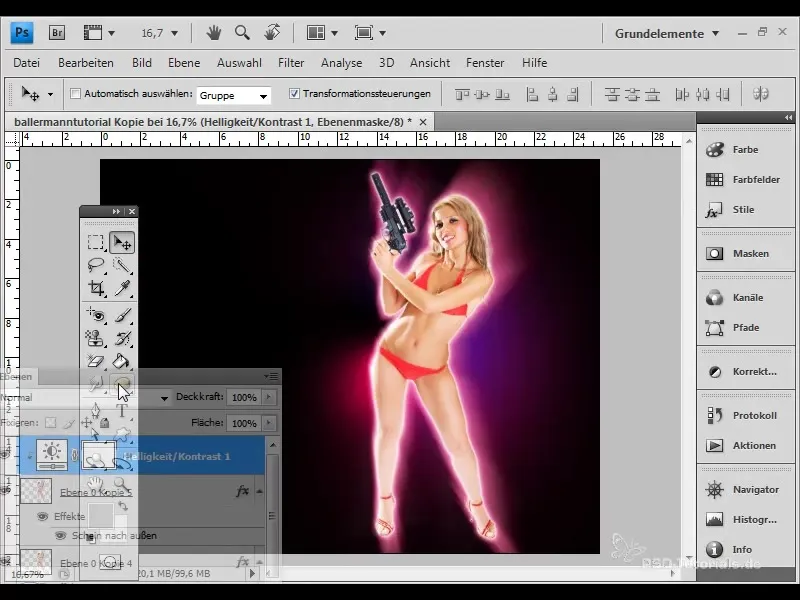
そして、テキストは? あなたの画像に独自のキャラクターを与えるテキストを追加してください。 テキストレイヤーをグリッドにし、テキストも発光エフェクトに組み込むためにモーションブラーを再度使用してください。
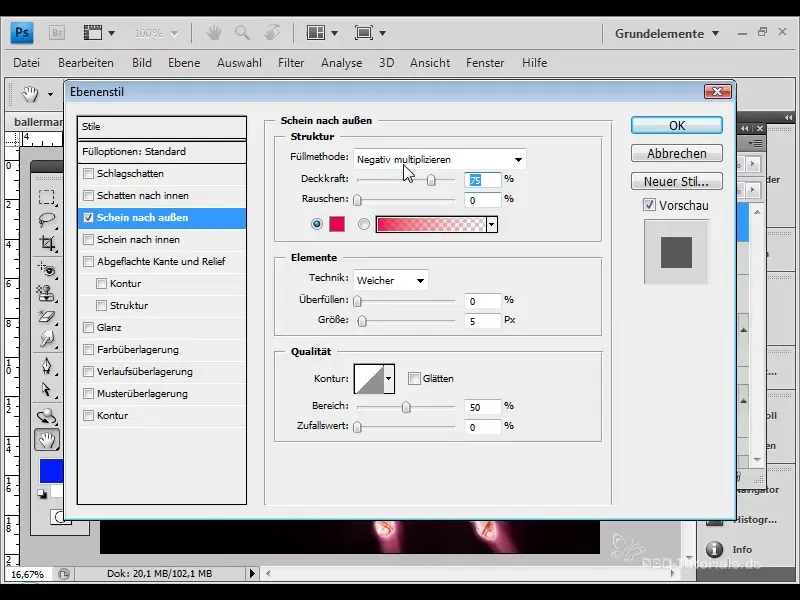
すべての作業手順を直感的に設計できることを覚えておいてください。 実験を繰り返し、満足のいく結果になるまで調整してください。
要約
Photoshopでグロー効果は、さまざまなレイヤーとフィルターを組み合わせることで簡単かつ迅速に生成できます。 メインモチーフを抽出するには抽出ツールを使用し、ラジアルぼかしやモーションブラーといった塗りつぶしオプションで効果的な光効果を作り出してください。
よくある質問
外側の光を調整する方法は?塗りつぶしオプションメニューでサイズや色を調整できます。
レイヤーをどのように整理できますか?背景、モチーフ、エフェクトに異なるグループを使用して、見やすさを向上させます。
他の画像に効果を適用する方法は?はい、このプロセスは多目的でさまざまな画像に適用できます。
画像が過剰に見えないようにする方法は?効果の数を一定に保ち、調和があるよう注意してください。
編集前に常にバックアップを作成すべきですか?変更を加える前に元のファイルをバックアップすることをお勧めします。


